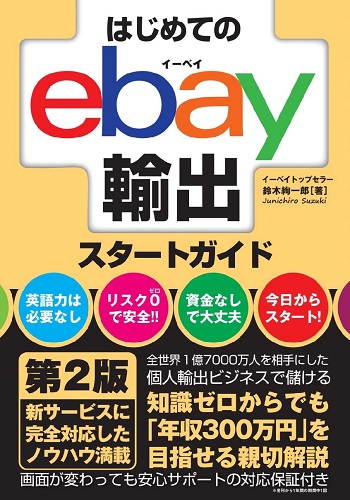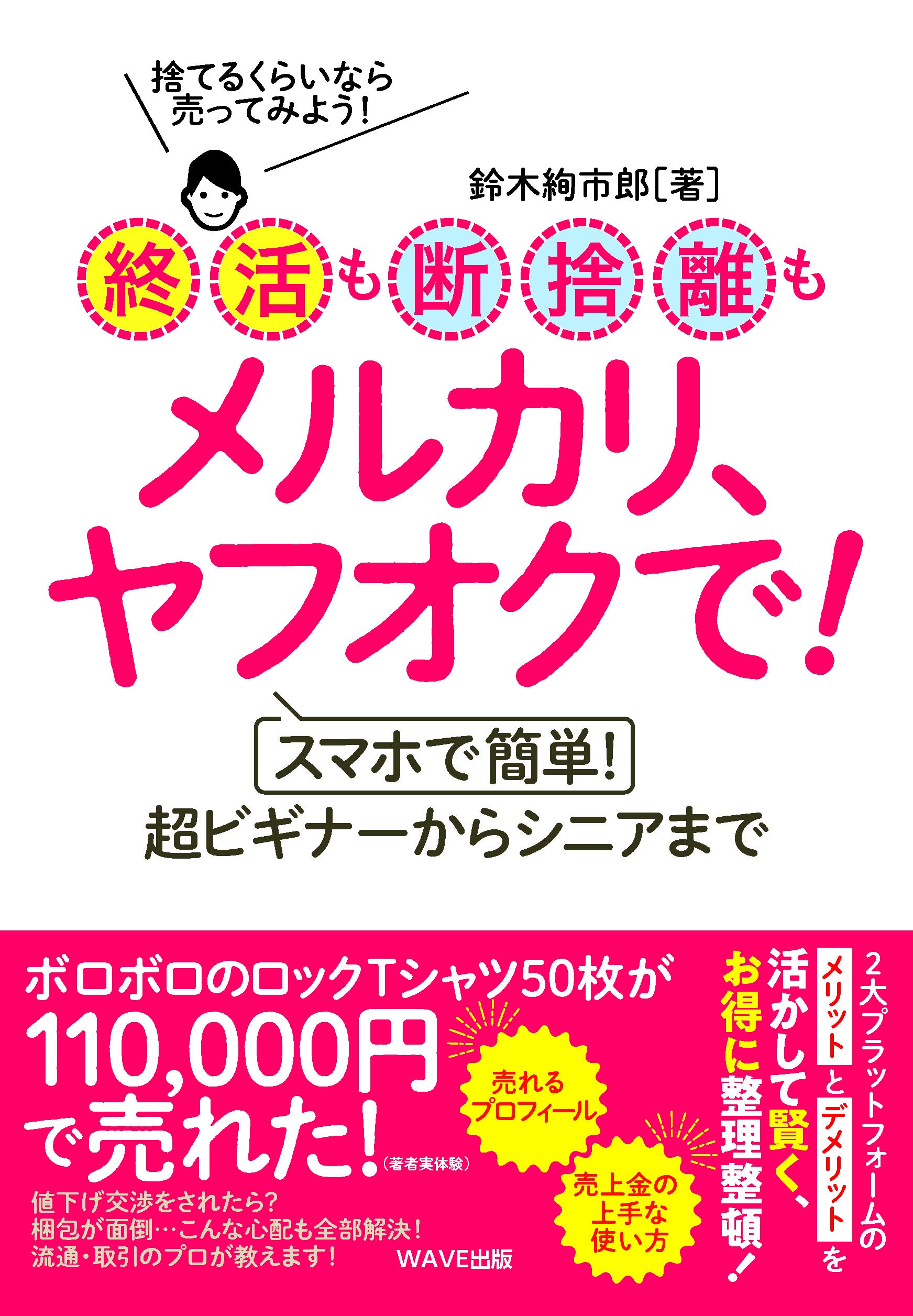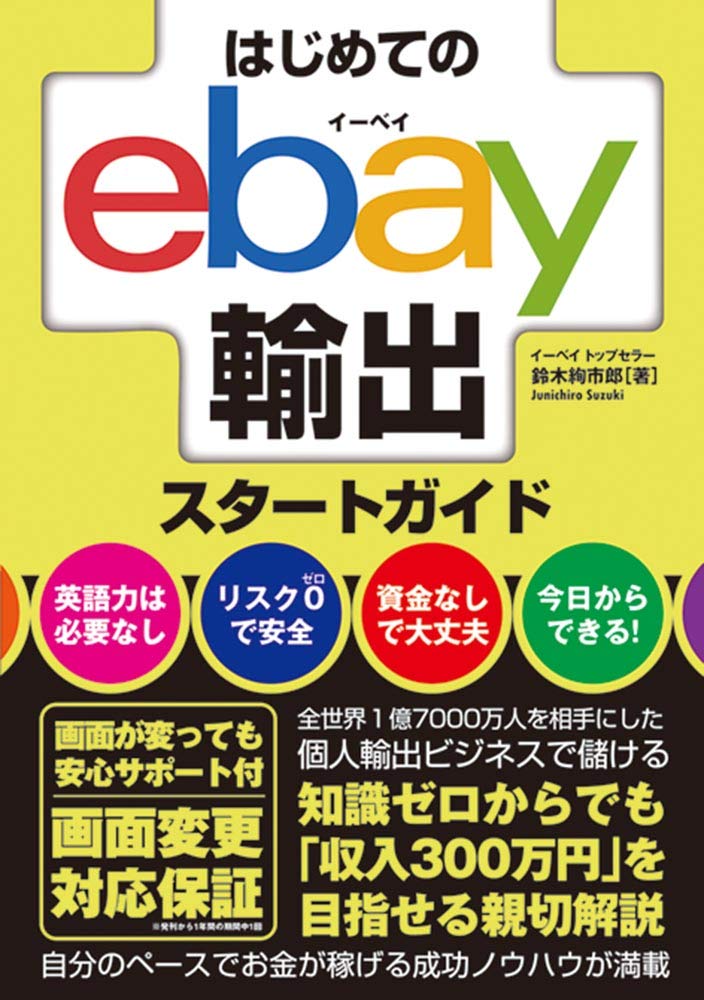eBayで販売した商品は、国際輸送を使って、
海外のバイヤーさま宛に発送します。
海外への発送には様々な手段がありますが、
まずは、最も多く使われている
日本郵便の国際郵便を活用していきましょう。
バイヤーさまの住所や名前等、発送先は、
日本の郵便同様に手書きで行うことも出来ますが、
英語をはじめとした、外国語の転記ミスがないよう、
また、作業の効率化を図るため、手書きではなく、
国際郵便マイページのシッピングツールを利用し、
送り状を作成しましょう。
国際郵便マイページとは?
国際郵便マイページとは、日本郵便による国際郵便利用者向けの専用ウェブサイトで、
無料で使うことができます。
このサイトの「オンラインシッピングツール」という機能は、
必要な情報を入力することで、送料を自動で計算し、
EMS、国際eパケット、国際小包、国際書留郵便などの
発送に必要な送り状から税関申告書、インボイスに至るまでの
書類を印刷することができます。
また、国ごとに異なる書類の枚数も
自動的にカウントしてくれるので大変便利なサイトです。
オンラインシッピングツールの利用ステップは以下のとおりです。
①国際郵便マイページへの会員登録
②オンラインシッピングツール専用のパウチ(送り状袋)を入手
③依頼主の選択
④お届け先の入力
⑤発送方法の入力
⑥内容品の入力
⑦重量の入力
⑧送り状を印刷する
①国際郵便マイページへの会員登録
以下URLにアクセスし、ご自身の住所、氏名などの情報を入力し、新規登録を行います。
httpss://www.int-mypage.post.japanpost.jp/mypage/M010000.do

②オンラインシッピングツール専用のパウチ(送り状袋)を入手
オンラインシッピングツールで作成する送り状を
荷物に貼り付けるためのパウチを入手します。パウチは無料です。

パウチの注文から到着までは約1週間程度かかります。
なお、このパウチは、郵便局の窓口ではもらえませんので、
常に多めにストックしておくことをお薦め致します。

③依頼主の選択
「送り状を作成する」をクリックします。

サイトへの登録時に入力したご自身の登録住所を選択し、
「お届け先の選択へ」をクリックします。
倉庫など、他にも商品の発送元があるなら、複数登録できます。

④お届け先の入力
販売した商品のお届け先の名前、住所等は、eBayのMy eBay > Sold Listings(または、Order)に表示されている該当商品の「Actions▼」から「View sales record」から見ることができます。

バイヤーさまの名前、住所、電話番号等、発送先情報が、
「Sold listing Sales record」に表示されています。

上記の情報を、コピー&ペーストでオンラインシッピングツール上に入力をします。

入力が完了したら、「この内容で登録する」をクリックします。

⑤発送方法の入力
ここでは、EMS、国際eパケット等の発送種別、
航空便、船便などの発送方法を選択します。
これは、eBayにてバイヤーさまが選んだ発送方法となります。

⑥内容品の入力
「内容品を登録」をクリックし、発送する荷物の内容品を入力します。

ここでは、内容品を「中古の雑誌」とし、「Used Magazine」と英語で入力します。
次に、商品単価を入力します。通貨は、日本円の他、ドル、ユーロ、ポンドなどが選択できます。
ドルなどを日本円に直す際、1円単位まで換算する必要はないです。
「*」マークがついている箇所は必ず入力しますが、他は分かれば入力して下さい。
入力したら、「この内容で登録する」をクリックします。

※商品の英語表記が分からない場合は、「日英対訳集」を参考にするか、
https://www.post.japanpost.jp/int/use/publication/food.html
Google翻訳などで調べます。

内容を確認し、「登録」をクリックします。

「送り状:内容品登録へ戻る」をクリックします。

内容品の総額を記入します。商品が複数ある場合は、ここにその総額を日本円で記載します。

内容品種別は、「eBayで販売したものを発送する」ので、ここは「商品」を選択します。
(各種別の意味は、別の記事で説明します。)

「危険物は入っていません」という確認で、チェックボックスにチェックを入れ、
「発送関連情報の入力へ」をクリックします。

※危険物を含めた「国際郵便として送れないもの」は、日本郵便の以下リンク先をご参照下さい。
https://www.post.japanpost.jp/int/use/restriction/index.html
⑦重量の入力
総重量を入力すると、⑤で選択した発送方法に基づいて、
郵便料金が自動的に計算され、表示されます。
万が一、ここの重量を間違えて入力した場合でも、
郵便局の差し出しの際に料金が確定されますので、
再印刷をする必要はありません。手書きで修正してくれます。
税関告知書・インボイスなどの必要書類は、
必要な枚数を自動的に印刷してくれますので、特別な設定は不要です。
もし、任意で印刷をしたい場合は、枚数を入力します。

配送ステータスは要所要所に到着した際にメールでお知らせをしてくれる任意の機能です。
必要がなければ、空欄で構いません。
完了したら、「登録内容を確認する」をクリックします。

入力内容が全て表示されますので、確認できたら、「送り状を登録する」をクリックします。


「注意事項に同意して送り状を印刷」ボタンをクリックします。
もし、発送先が、中国、台湾などの場合は、
正しく印刷ができるよう。中国語フォントをインストールしておいて下さい。

⑧送り状を印刷する
表示されている表の左側の「お問い合わせ番号」は、
eBayのTracking Numberに当たります。
どの書類が何枚出力されるのかが表示されます。

印刷マークをクリックすると、プリンターから印刷されます。
印刷は、カラーでも白黒でもどちらでも構いませんので、
インクの消費量を考えますと、白黒で十分です。

無事に印刷できました

送り状本体、郵便局控え、依頼人控えの3つにカットし、パウチに入れます。
この場合、パウチの封は閉じずに郵便局へ持ち込んで下さい。

今日のまとめ
国際郵便マイページのオンラインシッピングツールは、
必要な情報を入力することで、送料を自動で計算し、
発送に必要な送り状の他、国ごとに異なる書類の枚数も
自動的にカウントしてくれるので大変便利なサイトです。
eBayにおける商品の発送においては、
国際郵便マイページはなくてはならない存在ですね。
実は、バイヤーさま情報をコピー&ペーストすらしなくて良い
eBayの公式ツール「eBayシッピングツール」が存在します。
httpss://labelprint.ebay.co.jp
この「eBayシッピングツール」をすぐに使う事もできますが、
まずは、国際郵便マイページのオンラインシッピングツールを使って、
入力する内容の意味をしっかり理解して下さい。
何かトラブルや不具合があった際に、原因をつかみやすくなります。
また、システムトラブルなどを回避するため、両方使えておくと大変便利です。
記事がお役に立てましたら、応援のクリックをお願い致します!!
にほんブログ村

輸入・輸出ビジネスランキング